Ota käyttöön 'Sähköposti' -vaihtoehto Excelissä ja Wordissa 365

Opetusohjelma, jossa selitetään, kuinka lisätään sähköpostivaihtoehto Microsoft Excelin ja Wordin 365 työkalupalkkiin.
Saatat ärsyyntyä, kun sinulle lähetetään roskapostia yrityksen laajuisilla Teams-kanavailmoituksilla, jotka eivät liity sinuun. Näin voit sammuttaa ne.
Siirry Microsoft Teamsin asetuksiin. Sieltä haluat klikata kanavamainintojen vieressä olevaa alanuolta ja poistaa sen käytöstä. Sinun tulee tehdä samoin myös joukkuemaininnoissa.
Kokeile Microsoft Teamsin Progressive Web App -versiota ja poista ilmoitukset käytöstä, kun se pyytää sinulta lupaa.
Yksi Microsoft Teamsin ominaisuuksista on käyttäjien mahdollisuus merkitä koko kanava. Tästä voi olla apua, kun haluat kiinnittää kanavan jokaisen jäsenen huomion, mutta jos olet joku, joka haluaa keskittyä työhönsä, saatat ärsyyntyä, kun saat roskapostin yrityksen laajuisilla Teams-kanavan ilmoituksilla, jotka eivät ole ei liity sinuun. Microsoftin työntekijä Stephanie Stimac ilmaisi äskettäin turhautumisensa tästä, ja tänään kuvailemme, kuinka voit sammuttaa sen, jotta voit lopettaa kivun.
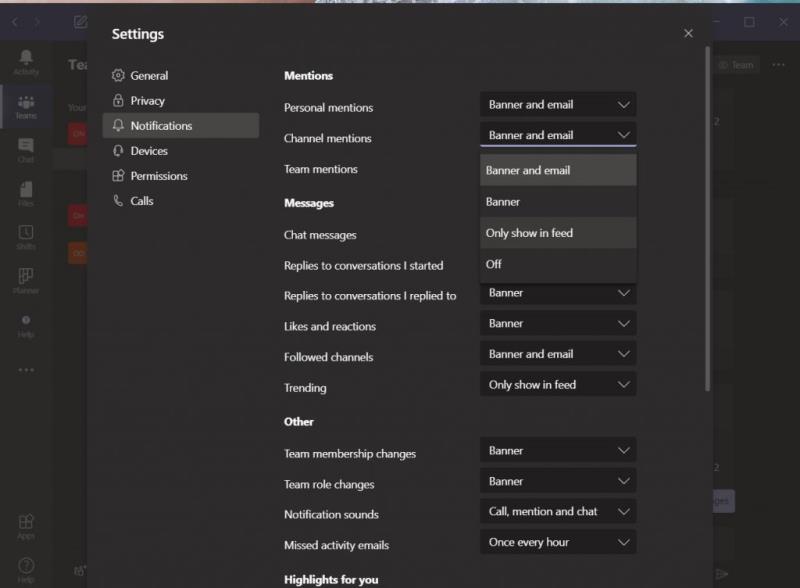
Kuten aiemmin kuvasimme , voit siirtyä Microsoft Teamsin ilmoitusasetuksiin hallitaksesi kanavanlaajuisia mainintoja. Pääset sinne napsauttamalla tai napauttamalla profiilikuvaasi näytön oikeassa yläkulmassa. Napsauta tai napauta sen jälkeen Asetukset. Siirry seuraavaksi ilmoituksiin. Sieltä haluat klikata kanavamainintojen vieressä olevaa alanuolta ja poistaa sen käytöstä. Sinun tulee tehdä samoin myös joukkuemaininnoissa. Tämä poistaa ilmoituksen käytöstä, mutta voit halutessasi asettaa sen näkymään vain syötteessä, jotta et saa ruutu- tai banner-ilmoitusta, vaan hiljaisen ilmoituksen Teams-toimintasyötteessäsi.
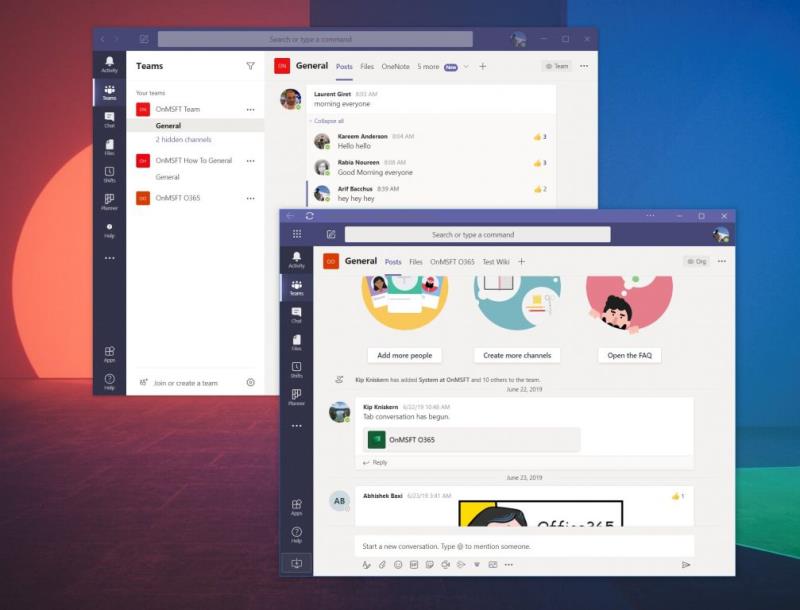
Kuten Chris Randall huomautti Twitterissä , Microsoft Teamsin ilmoitushallinta ei välttämättä toimi ollenkaan. Tai, kuten Lyle Dodge huomautti , ihmiset voivat merkitä kanavan, jolle he lähettävät viestejä, joten saatat saada ilmoitusmerkin kyseiselle kanavalle.
Vaikka emme ole vielä kokeneet sitä (emmekä siksi voi vahvistaa näitä kahta kokemusta), oletamme, että vaikka muutat asetuksiasi, saatat silti saada ilmoituksen. Jos näin on, saatat haluta käyttää Microsoft Teams Progressive Web -sovellusta välttääksesi kanava- tai ryhmäilmoitukset kokonaan.
Aivan kuten kuvailimme, kun puhuimme useiden Teams-kanavien avaamisesta , voit tehdä tämän melko helposti. Aloita kirjautumalla sisään Microsoft Teams -tililläsi verkossa valitsemallasi selaimella. Tämä toimii parhaiten Chromessa tai uudessa Microsoft Edgessä. Kun olet kirjautunut sisään, muista hylätä violetti ilmoitus, joka kysyy ilmoituksista. Jos teet niin, et saa ilmoituksia Microsoft Teamsissa, minkä haluamme.
Kun olet valmis Microsoft Edgessä, voit luoda Progressive Web App -sovelluksen napsauttamalla . . . -painiketta näytön oikeassa yläkulmassa. Napsauta sen jälkeen kohtaa, jossa lukee Sovellukset. Näet sitten Teams-logon ja haluat klikata Asenna tämä sivusto sovelluksena. Tämän jälkeen Teams avautuu omaan ikkunaansa, jossa on violetti otsikkopalkki, ja käyttökokemus on samanlainen kuin alkuperäisessä työpöytäsovelluksessa.
Jos käytät Google Chromea, napsauta alaspäin olevia pisteitä näytön oikeassa yläkulmassa. Napsauta sen jälkeen Lisää työkaluja ja sen jälkeen Luo pikakuvake. Muista valita Avaa ikkunana -valintaruutu ja napsauta sitten Luo. Saat sitten Teams Progressive Web App -sovelluksen.
Teams Progressive Web -sovellus näyttää ja tuntuu samalta kuin natiivi työpöytäsovellus. Niiden välillä ei ole paljon eroa. Koska Progressive Web App -sovelluksen ilmoitukset kuitenkin käsitellään verkkoselaimen kautta, jos hylkäät niitä pyytävän alkuperäisen vaihtoehdon, saat puhtaan kokemuksen, jossa kaikki ilmoituksesi näkyvät vain toiminnassa ilman ääniä tai hälytyksiä. .
Kanavan ja tiimin mainitsemisilmoitusten hallinta on vain yksi monista ominaisuuksista, joita voit säätää. Viime kuukausien aikana olemme käsitelleet Teamsia laajasti. Keskustelimme siitä, miten voit käyttää Power Appsia , kuinka luoda mukautettu video-, kaiutin- ja ääniasetus , ja tarkastelimme jopa joitain asetuksia, joita haluat ehkä muuttaa . Teams-keskuksemme palvelee sinua, joten muista tarkistaa se.
Opetusohjelma, jossa selitetään, kuinka lisätään sähköpostivaihtoehto Microsoft Excelin ja Wordin 365 työkalupalkkiin.
Microsoft Teams -mobiilisovellus tukee nyt videopuheluita muiden sovelluksen esikatseluversion ominaisuuksien ohella.
Microsoft Lists on Microsoft 365 -sovellus, jonka avulla voit seurata tietoja ja järjestää työsi. Voit käyttää sitä myös Teamsissä ja Sharepointissa. Lue lisää.
Tässä on katsaus siihen, kuinka voit pysyä tuottavana Microsoft To do -ohjelman avulla Windows 10:ssä
Tässä on joitain yleisiä tekstiongelmia ja kuinka voit korjata ne
Unohditko tallentaa Excel-muistikirjan? Tässä on katsaus, kuinka voit palauttaa sen.
Näin voit käyttää Tehtäviä Outlookissa Microsoft 365:n kanssa tuottavuuden parantamiseksi.
Tässä on katsaus yleisimpiin OneDrive-ongelmiin ja niiden korjaamiseen
Oletko koskaan kuullut Microsoft Yammerista? Se on sosiaalisen verkostoitumisen työkalu, jonka avulla voit olla yhteydessä ihmisiin organisaatiossasi ja olla heidän kanssaan tekemisissä tänään.
Otettiinko yrityksesi juuri käyttöön Microsoft 365:n kanssa? Tässä on katsaus joihinkin asetuksiin, jotka sinun tulee määrittää mukauttaaksesi Microsoft 365:n verkkokokemusta tehdäksesi siitä omasi.
Tässä on joitain yleisimmistä Microsoft Excel -ohjelman virhekoodeista ja kuinka voit korjata ne.
Näin voit hallita kokouksiasi Outlookissa
Jos käytät Windows 10 -käyttöjärjestelmää ja etsit ilmaisia tapoja tallentaa näyttösi, käytettävissä on vaihtoehtoja. On kolme ilmaista tapaa tallentaa näyttösi
Tässä on katsaus yleisiin Excel-kaavavirheisiin ja niiden korjaamiseen
Microsofts Bing tekee nyt muutakin kuin vain etsii verkosta. Se voi myös tuoda esiin tuloksia organisaatiosi sisällä, mukaan lukien tiedostot, yhteystiedot ja
Onko postilaatikkosi sekaisin Outlookissa? Yritä asettaa säännöt. Selitä uusimmassa Microsoft 365 -oppaassamme hyvin, kuinka voit siirtää, merkitä sähköpostiviestejä ja vastata niihin automaattisesti sääntöjen avulla.
Vietätkö enemmän aikaa sähköpostien parissa näinä päivinä? Tässä on katsaus parhaisiin käytäntöihimme Microsoft Outlookia varten Windows 10:ssä.
Näin voit lunastaa koodin Microsoft 365- tai Office 365 -tilauksellesi
Kun lisäät tiedoston Microsoft Teamsin tiedostoosioon, kaikki Microsoft Teamsin käyttäjät voivat muokata sitä, ei vain tiedoston luoja. Siellä on
Ostitko juuri Surface Duon? Jos näin, tässä on joitakin suosikkivinkkejämme ja temppujamme, joiden avulla saat parhaan hyödyn Microsoft Teamsista kahden näytön Android-laitteella.
Tutustu Windows 10:n 10 suosituimpaan pikanäppäimeen ja siihen, miten voit hyödyntää niitä tehokkaasti töissä, koulussa ja muissa asioissa.
Opas BitLockerin käyttöön, Windows 10:n tehokkaaseen salausominaisuuteen. Ota BitLocker käyttöön ja suojaa tiedostosi helposti.
Opas Microsoft Edge -selaushistorian tarkastelemiseen ja poistamiseen Windows 10:ssä. Saat hyödyllisiä vinkkejä ja ohjeita.
Katso, kuinka voit pitää salasanasi Microsoft Edgessä hallinnassa ja estää selainta tallentamasta tulevia salasanoja.
Kuinka eristää tekstin muotoilua Discordissa? Tässä on opas, joka kertoo, kuinka Discord-teksti värjätään, lihavoidaan, kursivoitu ja yliviivataan.
Tässä viestissä käsittelemme yksityiskohtaisen oppaan, joka auttaa sinua selvittämään "Mikä tietokone minulla on?" ja niiden tärkeimmät tekniset tiedot sekä mallin nimen.
Palauta viimeinen istunto helposti Microsoft Edgessä, Google Chromessa, Mozilla Firefoxissa ja Internet Explorerissa. Tämä temppu on kätevä, kun suljet vahingossa minkä tahansa välilehden selaimessa.
Jos haluat saada Boogie Down Emoten Fortnitessa ilmaiseksi, sinun on otettava käyttöön ylimääräinen suojakerros, eli 2F-todennus. Lue tämä saadaksesi tietää, miten se tehdään!
Windows 10 tarjoaa useita mukautusvaihtoehtoja hiirelle, joten voit joustaa, miten kohdistin toimii. Tässä oppaassa opastamme sinut läpi käytettävissä olevat asetukset ja niiden vaikutuksen.
Saatko "Toiminto estetty Instagramissa" -virheen? Katso tämä vaihe vaiheelta opas poistaaksesi tämän toiminnon, joka on estetty Instagramissa muutamalla yksinkertaisella temppulla!



























